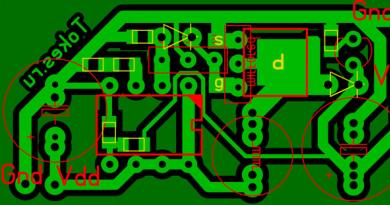Android पर कम मेमोरी. आपके एंड्रॉइड फोन पर मेमोरी कम है, आपको क्या करना चाहिए? "डिवाइस पर अपर्याप्त मेमोरी" त्रुटि को ठीक करने के अतिरिक्त तरीके
नमस्ते! हाल ही में, मेरे एक मित्र को अपने डिवाइस पर मेमोरी समस्या का सामना करना पड़ा। जब भी उसने प्ले स्टोर से कोई एप्लिकेशन या गेम डाउनलोड करने का प्रयास किया, उसे लगातार एक त्रुटि प्राप्त हुई। उन्होंने मुझे बताया कि Google Play सेवा से डाउनलोड प्रक्रिया के दौरान उनके टैबलेट की मेमोरी ख़त्म हो रही थी। इसके बाद, उन्होंने मुझसे एक बिल्कुल वाजिब सवाल पूछा: "ऐसा क्यों हो रहा है और इस जुनूनी गलती से कैसे छुटकारा पाया जाए?" और उन्होंने दुख के साथ कहा कि इंटरनेट पर कई लोग डिवाइस को रीबूट करने या सेटिंग्स को फ़ैक्टरी सेटिंग्स पर रीसेट करने की सलाह देते हैं। सामान्य तौर पर, समस्या का सार स्पष्ट है - हम इस पर गौर करेंगे।
टैबलेट या स्मार्टफोन पर इस व्यवहार के कई कारण हो सकते हैं। मुझे लगता है कि आप समझते हैं कि हार्डवेयर और सॉफ़्टवेयर के इंटरैक्शन और संचालन के लिए, डिवाइस अस्थायी और सिस्टम फ़ाइलों को संग्रहीत करने के लिए अंतर्निहित मेमोरी का हिस्सा आवंटित करता है। एक नियम के रूप में, बजट मॉडल बड़ी मात्रा में आंतरिक मेमोरी के साथ मालिक को खुश नहीं करते हैं और औसतन, मेरे शस्त्रागार में 4 से 8 गीगाबाइट हैं। परिणामस्वरूप, घोषित मात्राओं से भी कम अवशेष बचे हैं। आईटी प्रौद्योगिकियों के क्षेत्र में सामान्य प्रगति के परिणामस्वरूप, बजट मॉडल के लिए यह आंतरिक सीमा हर साल बदलती है।
हालाँकि, सामान्यतः अनुप्रयोगों और सॉफ़्टवेयर के समानांतर विकास के कारण समस्या अनसुलझा बनी हुई है। ऑपरेटिंग सिस्टम अधिक उन्नत होता जा रहा है, अनुप्रयोगों में लगातार सुधार हो रहा है और नए लिखे जा रहे हैं, और अंततः सब कुछ मेमोरी की मात्रा को प्रभावित करता है। या यों कहें, इसकी अपर्याप्त आंतरिक मात्रा के कारण। कम मात्रा में मेमोरी (128 जीबी या अधिक) के लिए अधिक महंगे टैबलेट/स्मार्टफोन मॉडल को दोष देना कठिन है, लेकिन कभी-कभी यहां भी इसी तरह की समस्या उत्पन्न होती है।
यह कहा जाना चाहिए कि एंड्रॉइड ऑपरेटिंग सिस्टम में, /डेटा फ़ोल्डर मेमोरी क्षेत्र के लिए जिम्मेदार है, जहां डेवलपर्स डिफ़ॉल्ट रूप से इसे केवल 500 मेगाबाइट देते हैं। जैसा कि आप समझते हैं, डिवाइस में अंतर्निहित मेमोरी का एक हिस्सा आंतरिक मेमोरी के लिए आवंटित किया जाता है। इसलिए, इस मामले में, टैबलेट मॉडल (8 या 64 गीगाबाइट) में अंतर्निहित मेमोरी की भौतिक मात्रा कोई मायने नहीं रखती है, क्योंकि सिस्टम 500 मेगाबाइट से अधिक आरक्षित नहीं करता है।
यहां तक कि एप्लिकेशन को आंतरिक मेमोरी में नहीं, बल्कि बाहरी एसडी कार्ड पर संग्रहीत करने से भी कभी-कभी समस्या का समाधान नहीं होता है। सेटिंग्स, एप्लिकेशन और ऑपरेटिंग सिस्टम कैश, गेम सेव और अन्य जानकारी अभी भी आंतरिक मेमोरी पर संग्रहीत हैं। बेशक, ऐसे प्रोग्राम हैं जो आपको मेमोरी का विस्तार करने या इसे किसी अन्य तरीके से पुनर्वितरित करने की अनुमति देते हैं, लेकिन यह एक अन्य लेख का विषय है। अपर्याप्त मेमोरी के बारे में एक संदेश के साथ त्रुटि विभिन्न कारणों से हो सकती है, इसलिए मैं अपने ज्ञात समाधानों का वर्णन करूंगा और इसे करूंगा, और आप टिप्पणियों में अपने तरीकों को साझा कर सकते हैं।
यदि टेबलेट पर पर्याप्त जगह न हो तो क्या करें?
उपरोक्त के आधार पर, सबसे पहले आपको सेटिंग्स में डिवाइस पर आंतरिक मेमोरी की उपलब्ध मात्रा की जांच करनी होगी। आप मेनू से "मेमोरी" का चयन करके और पृष्ठ पर "आंतरिक मेमोरी" अनुभाग ढूंढकर डिवाइस सेटिंग्स में मेमोरी स्थिति देख सकते हैं। यह ग्राफ़िक रूप से जानकारी प्रदर्शित करता है कि किस प्रकार की फ़ाइलें जगह ले रही हैं और टैबलेट पर कितनी जगह उपलब्ध है।
![]()
![]()
सिद्धांत रूप में, पर्याप्त जगह है, लेकिन यदि आपको आंतरिक मेमोरी साफ़ करने की आवश्यकता है, तो आप फ़ोटो, संगीत हटा सकते हैं... सबसे पहले आपको आवश्यक फ़ाइलों को एसडी कार्ड में स्थानांतरित करें (विवरण के लिए समीक्षा पढ़ें), अन्यथा वे हटा दिए जाएंगे .
![]()
![]()
अपनी योजना को क्रियान्वित करने के लिए, आपको "आंतरिक संग्रहण मिटाएँ" पर क्लिक करना होगा और सभी फ़ाइलें हटा दी जाएंगी, और प्रोग्राम काम करेंगे। यदि एप्लिकेशन के डाउनलोड और उसके बाद के इंस्टॉलेशन को पूरा करने के लिए पर्याप्त जगह है, और सिस्टम त्रुटि रिपोर्ट करना जारी रखता है, तो Google Play Market एप्लिकेशन में कैश साफ़ करने का प्रयास करें (पथ: "एप्लिकेशन" - "तृतीय पक्ष" - "Google प्ले स्टोर" - "कैश साफ़ करें" बटन)। यहां, यदि आवश्यक हो, तो आप डेटा मिटा सकते हैं, और फिर डिवाइस को रीबूट कर सकते हैं।
![]()
![]()
इसके अलावा, Google Play Store में लॉग इन करने और यह पता लगाने में कोई दिक्कत नहीं होगी कि इंस्टॉल किए गए एप्लिकेशन के लिए अपडेट हैं या नहीं। आश्चर्यजनक रूप से, ऐसा होता है कि "स्वचालित अपडेट" फ़ंक्शन सक्रिय होने पर भी उपलब्ध अपडेट वहां एकत्र किए जाते हैं। एप्लिकेशन पर जाएं और "मेनू" बटन (आमतौर पर ऊपरी बाएं कोने में स्थित) पर क्लिक करें और ड्रॉप-डाउन सूची से "मेरे एप्लिकेशन" चुनें। यदि अपडेट मौजूद हैं, तो उन्हें एक साथ नहीं, बल्कि क्रम से इंस्टॉल करने का प्रयास करें।
यदि अपडेट का एक बड़ा संचय है, तो आपको पहले उनके नाम लिखकर उनमें से कुछ को हटाना होगा, और शेष को टैबलेट में इंस्टॉल करना होगा और उसके बाद ही उन्हें अपडेट करना होगा जो पहले हमारी सूची में थे। कुछ मामलों में, अद्यतन प्रक्रिया के लिए यह दृष्टिकोण मदद करता है।
![]()
![]()
आप एप्लिकेशन को एसडी कार्ड में ले जाने का भी प्रयास कर सकते हैं। ऐसा करने के लिए, डिवाइस सेटिंग्स पर जाएं, मेनू में "एप्लिकेशन" आइटम का चयन करें और "एसडी कार्ड" टैब पर जाएं, या किसी अन्य तरीके से कुछ मॉडलों में इसे किसी कारण से "यूएसबी स्टोरेज डिवाइस" कहा जाता है। यहां आपको उन अनुप्रयोगों पर ध्यान देने की आवश्यकता है जिनमें चेक बॉक्स सक्रिय नहीं है (चेकबॉक्स चेक नहीं किया गया है)। यह ऐसे एप्लिकेशन हैं जिन्हें आप बाहरी ड्राइव पर ले जा सकते हैं, क्योंकि जो पहले से ही चेक किए गए हैं वे एसडी पर हैं।
![]()
![]()
यह कहा जाना चाहिए कि कुछ एप्लिकेशन विजेट एसडी कार्ड में निर्वासन के बाद काम नहीं कर सकते हैं, इसलिए उन्हें स्थानांतरित करना है या नहीं, यह स्वयं तय करें। इसके अलावा इस पेज पर सभी एप्लिकेशन में आप "डेटा मिटाएं" और "कैश साफ़ करें" कर सकते हैं। सच है, इन जोड़तोड़ों के बाद, इन कार्यक्रमों में पहले से बनाई गई सेटिंग्स खो जाएंगी, लेकिन टैबलेट (स्मार्टफोन) में मेमोरी की कमी के साथ उत्पन्न हुई समस्या को हल किया जा सकता है।
अपने टेबलेट पर कुछ और मेमोरी खाली करने के लिए, आप कम उपयोग किए गए सिस्टम एप्लिकेशन में अपडेट को पूरी तरह से हटा सकते हैं। प्रत्येक व्यक्ति के पास संभवतः अपना स्वयं का सेट होगा, लेकिन एक विकल्प के रूप में यह हो सकता है, उदाहरण के लिए, "Google स्पीच सिंथेसाइज़र"। डिवाइस सेटिंग्स में, "एप्लिकेशन" टैब पर, इसके पृष्ठ पर जाएं और "अपडेट अनइंस्टॉल करें" बटन पर क्लिक करें।
![]()
![]()
इसके अलावा, एसडी कार्ड को पसंदीदा इंस्टॉलेशन स्थान के रूप में इंगित करना अतिश्योक्तिपूर्ण नहीं होगा। यह विकल्प आमतौर पर "मेमोरी" टैब पर सेटिंग्स में स्थित होता है।
वैसे, यह बेहद दुर्लभ है, लेकिन समस्या तब उत्पन्न होती है जब कोई एप्लिकेशन इंस्टॉल करने से जिद करता है। इस स्थिति में, आप डिवाइस से एसडी कार्ड को हटाने का प्रयास कर सकते हैं या इंस्टॉल करने के लिए मेरे द्वारा बताए गए विकल्प को "एसडी कार्ड" से "आंतरिक मेमोरी" में बदल सकते हैं। निष्पादन से पहले, आपको यह सुनिश्चित करना होगा कि ऑपरेशन को पूरा करने के लिए पर्याप्त आंतरिक मेमोरी है।
मैं आपका ध्यान इस तथ्य की ओर आकर्षित करना चाहूंगा कि आपको आंतरिक मेमोरी की स्थिति की निगरानी करने की आवश्यकता है:
- यदि 30 -50 मेगाबाइट से कम खाली स्थान उपलब्ध है, तो एप्लिकेशन इंस्टॉल करने में कुछ समस्याएं उत्पन्न हो सकती हैं।
- समय-समय पर Google Play बाज़ार पर नज़र रखना और स्वचालित एप्लिकेशन अपडेट की प्रगति की निगरानी करना भी एक अच्छा विचार होगा। यदि आवश्यक हो तो सब कुछ मैन्युअल रूप से किया जाना चाहिए।
- बैकग्राउंड में चल रहे एप्लिकेशन को बंद करना न भूलें।
- उन ऐप्स को हटा देना सबसे अच्छा है जिनका आप उपयोग नहीं करते हैं।
टैबलेट/स्मार्टफोन मॉडल और ऑपरेटिंग सिस्टम संस्करण के आधार पर, इंटरफ़ेस थोड़ा भिन्न हो सकता है, लेकिन इन उपकरणों पर संचालन करने का सिद्धांत समान है। बस इतना ही। मुझे आशा है कि अब आप समझ गए होंगे कि टैबलेट क्यों लिखता है: "पर्याप्त मेमोरी नहीं" और आप अपने एंड्रॉइड डिवाइस को फ़ैक्टरी सेटिंग्स पर रीसेट किए बिना इस समस्या को स्वयं हल कर सकते हैं। यदि आपके कोई प्रश्न या सलाह हैं, तो कृपया उन्हें टिप्पणियों में पोस्ट करें। अलविदा!
"एप्लिकेशन इंस्टॉल/अपडेट नहीं किया जा सका क्योंकि डिवाइस मेमोरी भर गई है" - कई एंड्रॉइड उपयोगकर्ताओं ने इस संदेश को एक से अधिक बार देखा है। एमबी की कमी को कैसे पूरा करें और क्या आपको इसे करने की आवश्यकता है, हमारे लेख को पढ़ें।
फ्री मेमोरी की मात्रा कैसे जांचें
यदि आप कम मेमोरी के बारे में कोई संदेश देखते हैं, तो सबसे पहले हम उसकी (मेमोरी) स्थिति की जांच करते हैं। शायद कुछ अद्यतन या डाउनलोड की गई फ़ाइल का वजन आपके विचार से अधिक था, और अब सिस्टम में निर्दिष्ट प्रक्रिया को पूरा करने के लिए वास्तव में पर्याप्त मुफ्त मेगाबाइट नहीं हैं। तो, फ़ोन की मेमोरी स्थिति जांचने के लिए:
यदि वास्तव में पर्याप्त मेगाबाइट नहीं हैं, तो आइए अनावश्यक डेटा से फ़ोन को साफ़ करना शुरू करें। यदि पर्याप्त है, तो हम समस्या का कारण तलाशेंगे और उसे ठीक करेंगे।
अपने डिवाइस पर अतिरिक्त मेमोरी कैसे खाली करें
यदि आपके डिवाइस पर बहुत अधिक जानकारी संग्रहीत है, तो मेमोरी को साफ़ करने का सबसे आसान विकल्प कुछ फ़ाइलों को किसी अन्य डिवाइस पर ले जाना है। ऐसा करना मुश्किल नहीं है, आपको बस अपने द्वारा लिए गए फ़ोटो और वीडियो, डाउनलोड की गई फ़ाइलें आदि को उनमें स्थानांतरित करना होगा। नीचे सूचीबद्ध फ़ोल्डर हमारे लिए मुख्य रुचि के हैं: 
लेकिन अगर वे सभी खाली हैं और अभी भी पर्याप्त एमबी नहीं हैं तो क्या करें? अतिरिक्त मेमोरी खाली करने के लिए कई विकल्प हैं, और हम उनमें से प्रत्येक पर अलग से विचार करेंगे।
कैश साफ़ करना (Dalvik कैश, सामान्य और व्यक्तिगत अनुप्रयोग)
इंटरनेट तक पहुंच रखने वाले किसी भी उपकरण में कैश होता है - मेमोरी में एक मध्यवर्ती बफर जो अस्थायी फ़ाइलों तक त्वरित पहुंच प्रदान करता है। यह आपको हर बार एक्सेस करने पर पूरे पृष्ठ को लोड करने की अनुमति नहीं देता है, बल्कि सिस्टम मेमोरी में डेटा का हिस्सा संग्रहीत करने और पहले अनुरोध पर इसे पुनर्प्राप्त करने की अनुमति देता है। एक ओर, यह सुविधाजनक है, क्योंकि... साइट तेज़ी से लोड होती है, चाहे कनेक्शन की गति कितनी भी कम क्यों न हो। दूसरी ओर, हमारी मेमोरी अनावश्यक फ़ाइलों से भरी होती है और सिस्टम स्वयं धीमा हो जाता है। इसलिए, भले ही आपने अभी तक लेख में चर्चा की गई त्रुटि का सामना नहीं किया है, आपको महीने में कम से कम एक बार एंड्रॉइड पर कैश साफ़ करना चाहिए। वैसे, आप इसे तीन तरीकों से कर सकते हैं:
- फ़ोन पर संग्रहीत सभी कैश हटाएं
ऐसा करने के लिए, "सेटिंग्स" पर जाएं, "मेमोरी" अनुभाग खोलें और इसमें "कैश" आइटम देखें।  इस पर क्लिक करें और हटाने के लिए सहमत हों। कुछ सेकंड और क़ीमती मेगाबाइट हमारे फ़ोन पर खाली हो गए।
इस पर क्लिक करें और हटाने के लिए सहमत हों। कुछ सेकंड और क़ीमती मेगाबाइट हमारे फ़ोन पर खाली हो गए।
- किसी विशिष्ट एप्लिकेशन का कैश हटाएं
यदि आप केवल कुछ एमबी खो रहे हैं, तो सभी अस्थायी फ़ाइलों को मिटाना आवश्यक नहीं है। कभी-कभी किसी संसाधन-गहन प्रोग्राम के कैश से काम चलाना काफी संभव होता है। ऐसा करने के लिए, आपको बस "सेटिंग्स" मेनू खोलना होगा, "एप्लिकेशन" का चयन करना होगा और प्रदान की गई सूची में वह एप्लिकेशन ढूंढना होगा जिसमें आप रुचि रखते हैं।  इसे खोलें और "कैश साफ़ करें" बटन देखें। इस पर क्लिक करें और देखें कि क़ीमती मेगाबाइट से मुफ़्त मेमोरी की मात्रा कैसे बढ़ती है।
इसे खोलें और "कैश साफ़ करें" बटन देखें। इस पर क्लिक करें और देखें कि क़ीमती मेगाबाइट से मुफ़्त मेमोरी की मात्रा कैसे बढ़ती है। 
- डिवाइस को रिकवरी मोड में डालकर डाल्विक कैश मिटाएँ
डाल्विक कैश एप्लिकेशन कोड का एक अस्थायी संकलन है जिसे निष्पादन योग्य फ़ाइलों के रूप में संग्रहीत किया जाता है। इन्हें हटाने से गैजेट के प्रदर्शन को कोई नुकसान नहीं होता है। इसलिए, इस तरह से कुछ अतिरिक्त एमबी खाली करने के लिए, निम्नलिखित कार्य करें:
- फ़ोन बंद करें।
- हम इसे रिकवरी मोड में लॉन्च करते हैं (विभिन्न उपकरणों के लिए बटनों का संयोजन अलग-अलग होगा, आप इसे निर्देशों से या निर्माता की आधिकारिक वेबसाइट पर पा सकते हैं)।
- दिखाई देने वाले मेनू में, पहले वाइप कैश पार्टीशन आइटम का चयन करें, और फिर वैकल्पिक रूप से उन्नत विकल्प और वाइप डाल्विक कैश का चयन करें।
- अनावश्यक फ़ाइलें हटा दिए जाने के बाद, फ़ोन बंद कर दें और इसे सामान्य मोड में पुनरारंभ करें।
टिप्पणी! रिकवरी मोड में, टच डिस्प्ले अक्षम है, वॉल्यूम बटन का उपयोग करके मेनू को नेविगेट किया जाता है, और स्टार्ट बटन का उपयोग करके चयन किया जाता है।
हालाँकि, आपको यह समझने की ज़रूरत है कि कैश को हटाने से आपको इससे हमेशा के लिए छुटकारा नहीं मिलता है। जैसे ही आप वेबसाइट पर जाएंगे या एप्लिकेशन खोलेंगे, अस्थायी फ़ाइलें फिर से डिवाइस की मेमोरी में रख दी जाएंगी।
"डाउनलोड" और "अन्य" अनुभागों से अनावश्यक डेटा हटाना
इंटरनेट से डाउनलोड की गई फ़ाइलें, साथ ही डेटा जिसे सिस्टम किसी भी निर्धारित श्रेणी में निर्दिष्ट नहीं कर सकता है, भी बहुत अधिक स्थान लेता है। आप अलग-अलग तरीकों से इनसे छुटकारा पा सकते हैं। यदि आप जानते हैं कि डाउनलोड किस फ़ोल्डर या फोल्डर में किया जा रहा है, तो उन्हें खोलें और उन्हें मैन्युअल रूप से साफ़ करें। यदि नहीं, तो निम्न योजना का उपयोग करें:

यदि आप अपनी ज़रूरत की किसी चीज़ को हटाने से डरते हैं, लेकिन आप फ़ाइल को उसके नाम से नहीं पहचान सकते हैं, तो उस पर क्लिक करें और यह देखने के लिए खुल जाएगी।
उपयोगिताओं का उपयोग करके सफाई
यदि आप अपने फ़ोन की सेटिंग से निपटना नहीं चाहते हैं, तो आप कैश को बहुत तेज़ी से साफ़ कर सकते हैं। विशेष एप्लिकेशन इसमें आपकी सहायता करेंगे, जिनमें से किसी को भी Play Market से डाउनलोड किया जा सकता है। सिस्टम को स्कैन करना शुरू करने के लिए स्टार्ट बटन पर क्लिक करें। सिस्टम फ़ोन पर संग्रहीत सभी फ़ाइलों का विश्लेषण करेगा और उनमें से अस्थायी और जिनकी अब आवश्यकता नहीं है, ढूंढेगा। फिर "क्लीन" या "डिलीट" पर क्लिक करें और अपने गैजेट पर मौजूद कचरे से छुटकारा पाएं।
सबसे लोकप्रिय सफाई अनुप्रयोग हैं:
- क्लीन मास्टर सबसे लोकप्रिय मेमोरी सफाई और वायरस सुरक्षा अनुप्रयोगों में से एक है। इसकी व्यापक कार्यक्षमता है और यह आपको न केवल नियमित मेमोरी, बल्कि रैम भी खाली करने की अनुमति देता है।
- CCleaner पुरानी और अवशिष्ट फ़ाइलों को तुरंत ढूंढता है, आपको एक समय में कई एप्लिकेशन हटाने की अनुमति देता है, चल रहे कार्यों को तुरंत बंद कर देता है, और पृष्ठभूमि प्रोग्राम को 1 क्लिक में हाइबरनेशन मोड में भी डाल देता है।
- नोक्सक्लीनर। कार्यक्रम दिलचस्प है क्योंकि यह स्वतंत्र रूप से किसी भी तृतीय-पक्ष एप्लिकेशन को हटा देता है जिसका उपयोग एक महीने से अधिक समय से नहीं किया गया है, और इसका वजन बहुत कम है (8 एमबी, संस्करण 1.2.5)।
इसके अलावा प्ले मार्केट में विभिन्न "एप्लिकेशन मैनेजर" हैं जो फोन पर प्रोग्राम प्रबंधित करने (इंस्टॉल करने, हटाने, स्थानांतरित करने आदि) में मदद करते हैं। हालाँकि, पूर्ण कार्यक्षमता के लिए, उनमें से कई को रूट अधिकारों की आवश्यकता होती है, जो गैजेट की सुरक्षा को नकारात्मक रूप से प्रभावित कर सकता है।
ऐप्स अनइंस्टॉल करना
फ़ोन की आंतरिक मेमोरी का बड़ा हिस्सा तीसरे पक्ष के एप्लिकेशन और गेम द्वारा कब्जा कर लिया जाता है। इसलिए, यदि आप अपने डिवाइस को साफ करने के बारे में सोच रहे हैं, तो उनसे शुरुआत करें। एक नियम के रूप में, उपयोगकर्ता सरलीकृत योजना का उपयोग करके उन प्रोग्रामों को मिटा देते हैं जो अनावश्यक हो गए हैं: वे कार्य स्क्रीन पर या सामान्य मेनू में आइकन को दबाकर रखते हैं, और फिर इसे ट्रैश में खींचते हैं। या Play Market में एप्लिकेशन पेज खोलें और "हटाएं" बटन पर क्लिक करें। हालाँकि, इस तरह के विलोपन के बाद कैश और कुछ प्रविष्टियाँ डिवाइस की मेमोरी में रह सकती हैं, और वहां डेड वेट के रूप में जमा हो सकती हैं। इसलिए, यदि आप किसी एप्लिकेशन को बिना किसी निशान के मिटाना चाहते हैं, तो हम निम्नलिखित विधि का उपयोग करने का सुझाव देते हैं:

हो गया, न तो एप्लिकेशन और न ही उससे संबंधित फ़ाइलें अब डिवाइस पर हैं। आपके खाते की जानकारी आपके Google क्लाउड प्रोफ़ाइल में संग्रहीत है, इसलिए यदि आप गेम को पुनः इंस्टॉल करना चाहते हैं, तो आपकी प्रगति नष्ट नहीं होगी।
एप्लिकेशन को बाहरी मेमोरी में स्थानांतरित करना
यदि आपके पास पर्याप्त खाली एमबी नहीं है और आप एप्लिकेशन हटाना नहीं चाहते हैं, तो आप उन्हें किसी बाहरी ड्राइव पर ले जाने का प्रयास कर सकते हैं। आइए तुरंत कहें कि यह विकल्प सभी फ़र्मवेयर के लिए काम नहीं करता है और न ही सभी प्रोग्रामों के लिए। हालाँकि, इसे आज़माएँ क्यों नहीं। स्थानांतरित करने के लिए:

यदि ऐसा कोई बटन नहीं है, तो इसका मतलब है कि डेवलपर ने जानबूझकर आंतरिक मेमोरी के अलावा कहीं भी इंस्टॉलेशन पर रोक लगा दी है। और आप केवल तभी स्थानांतरित करके स्थान खाली कर सकते हैं जब उपयोगकर्ता के पास रूट अधिकार हों।
रूट अधिकारों के साथ मैन्युअल सफाई
हम इस पद्धति के बारे में बातचीत एक चेतावनी के साथ शुरू करना आवश्यक समझते हैं:
यदि इंस्टॉलेशन प्रक्रिया के दौरान कुछ गलत हो जाता है (वायरस से संक्रमित एप्लिकेशन डाउनलोड करना, गलती करना आदि), तो फोन के बजाय "" मिलने का जोखिम होता है। और सुपरयूज़र अधिकार वाले उपकरण सेवा वारंटी के अंतर्गत नहीं आते हैं। इसलिए, आप आगे की कार्रवाई अपने जोखिम और जोखिम पर करते हैं।
रूट अधिकार प्राप्त करने के लिए, नीचे दी गई सूची से उस एप्लिकेशन का चयन करें जो आपके फोन मॉडल के लिए उपयुक्त है और इसे इंस्टॉल करें:
- 360 जड़.
- Baidu रूट.
- डिंगडोंग रूट.
- रोमास्टर एसयू.
- जड़ दशी.
- जड़ प्रतिभा.
- जड़ झूशौ.
प्रोग्राम चलाएँ, जिसके बाद आप इसके माध्यम से (या ऊपर वर्णित नियमित विलोपन द्वारा) सिस्टम एप्लिकेशन, डेटा फ़ोल्डर से फ़ाइलें और अन्य घटकों को हटा सकते हैं जिन्हें मिटाने से प्रतिबंधित किया गया है।
इंटरनेट पर आपको अक्सर ऐसी शिकायतें मिल सकती हैं: "मेरे पास एंड्रॉइड पर 8 जीबी मेमोरी है, लेकिन यह मुझे बताता है कि एप्लिकेशन इंस्टॉल करने के लिए कोई मेमोरी नहीं है।" ऐसा क्यों होता है और क्या करना चाहिए, यह लेख बिल्कुल इसी बारे में है!
एक बार (80 के दशक में), मिरकोसॉफ्ट के प्रमुख बिल गेट्स ने कहा था:
"640 किलोबाइट हर किसी के लिए पर्याप्त है"
हालाँकि यह वाक्यांश रैम को संदर्भित करता है, लेकिन अगर हम हार्ड ड्राइव और फ्लैश ड्राइव और मेमोरी कार्ड के बारे में बात करते हैं तो यह अभी भी हास्यास्पद लगता है।
एंड्रॉइड ओएस चलाने वाले स्मार्टफोन और टैबलेट के उपयोगकर्ताओं की बढ़ती संख्या के साथ, एप्लिकेशन और गेम इंस्टॉल करने में असमर्थता के बारे में परेशान वाक्यांश तेजी से ऑनलाइन पाए जाते हैं, हालांकि डिवाइस पर अभी भी बहुत सारी मेमोरी है।
मंच से उदाहरण प्रश्न:
यदि आपकी भी स्थिति बिल्कुल वैसी ही है, तो आप सही जगह पर आए हैं! सामग्री "जटिल" है और इसे कई बार पढ़ने की आवश्यकता है! 
आउट-ऑफ़-मेमोरी त्रुटि के पीछे का सिद्धांत
सिद्धांत रूप में, यह कोई गलती भी नहीं है, बल्कि विपणक द्वारा सूचना प्रस्तुत करने की परिष्कृत प्रणाली + एंड्रॉइड ऑपरेटिंग सिस्टम की विशेषताओं के कारण है।
तथ्य यह है कि निर्माताओं के कुछ विपणक फ़ाइलों को संग्रहीत करने के लिए उपयोगकर्ता के लिए उपलब्ध कुल मेमोरी का संकेत देते हैं, या इसके विपरीत, यह लिखा जा सकता है कि इस मॉडल में 8 जीबी मेमोरी है, लेकिन वास्तव में केवल 6 जीबी है।
यह स्पष्ट करने के लिए:
एंड्रॉइड ऑपरेटिंग सिस्टम में कई विभाजन (डिस्क) हैं:
- /सिस्टम - यहां "फर्मवेयर", "ओएस", सिस्टम फ़ाइलें हैं
- /कैश - अस्थायी फ़ाइलें
- /डेटा - इस विभाजन में एप्लिकेशन इंस्टॉल किए जाते हैं, और इन एप्लिकेशन और सिस्टम सेटिंग्स के विभिन्न डेटा भी संग्रहीत किए जाते हैं
- /रिकवरी - रिकवरी यहां स्थापित है
लेकिन आंतरिक या बाह्य मेमोरी के साथ सब कुछ अधिक जटिल है...
- आंतरिक मेमोरी का अपना अनुभाग हो सकता है - /एसडीकार्ड या /एसडीकार्ड0, या अनुभाग का उपयोग करके अनुकरण किया गया /डेटाऔर निम्न रूप है /अनुकरण/भंडारणऔर इसी तरह।
- बाहरी मेमोरी कार्ड का एक नाम हो सकता है /एसडीक्रैडया /एसडीक्रैड1- यदि आपके पास आंतरिक मेमोरी है तो यह आंतरिक मेमोरी हो सकती है (सभी भ्रम के लिए Google को धन्यवाद)। यदि कोई आंतरिक मेमोरी नहीं है, तो यह /एसडीक्रैड अनुभाग मेमोरी कार्ड को सौंपा गया है।
बेहतर समझ के लिए, इसे पढ़ने की अनुशंसा की जाती है - एंड्रॉइड विभाजन का अर्थ.
और इसलिए 2 विकास विकल्प हैं:
विकल्प 1 - यदि आंतरिक ड्राइव का अनुकरण नहीं किया गया है
इसका मतलब यह है कि /डेटा विभाजन में आवंटित मेमोरी की अपनी विशिष्ट मात्रा होती है(उदाहरण के लिए 2 जीबी), और अपनी मात्रा के अंतर्गत /sdcrad करें(8 जीबी). यदि स्मृतिअनुभाग पर /डेटा समाप्त होता है, तो एप्लिकेशन इंस्टॉल करने की क्षमता गायब हो जाती है; किसी अन्य विभाजन की कीमत पर /डेटा विभाजन का आकार बढ़ाना या बदलना संभव नहीं है (जब तक कि आप एक महान हैकर न हों)।
विकल्प 2 - यदि आंतरिक ड्राइव का अनुकरण किया जाता है
यह मतलब है कि /डेटा विभाजन और आंतरिक ड्राइव साझा किए जाते हैंऔर पर निर्भर करता है इंस्टॉल किए गए एप्लिकेशनऔर खेल या डाउनलोड की गई फ़ाइलें(संगीत, वीडियो, फोटो, दस्तावेज़) उपलब्ध मेमोरी की मात्रा बदल जाएगी.
क्या करें?
यदि आपका Android संस्करण 5.1 या उसके बाद का है:
यदि आपका एंड्रॉइड संस्करण 5.1 से नया है, तो आप एसडी कार्ड का उपयोग करके मेमोरी बढ़ाने का प्रयास कर सकते हैं! यह कैसे करें लेख में पढ़ें - ""।यहां हम इसे कैसे करें, इस पर केवल एक वीडियो छोड़ेंगे!
विधि 1
विधि 2
युक्ति #7
बस इतना ही! अनुभाग में अधिक लेख और निर्देश पढ़ें लेख और एंड्रॉइड हैक्स. साइट के साथ बने रहें एंड्रॉइड +1, यह आगे और भी दिलचस्प होगा!
यहां स्थिति उतनी सरल नहीं है जितनी लगती है: यह सब डिवाइस पर ही निर्भर करता है, अर्थात्, एंड्रॉइड के संस्करण पर जो उस पर स्थापित है और प्रोसेसर आर्किटेक्चर (एआरएम वी 6, एआरएम वी 7) पर। सिद्धांत रूप में, एक दूसरे के बिना अस्तित्व में नहीं रह सकता है: एआरएम वी6 आर्किटेक्चर वाले उपकरणों पर, एंड्रॉइड के नवीनतम मांग वाले संस्करणों को सही ढंग से स्थापित नहीं किया जा सकता है, चाहे वह एंड्रॉइड संस्करण 4 (जेली बीन, किटकैट और पहले) और एंड्रॉइड के नए संस्करण (5-6) हों। और इसी तरह) आगे)। ये था परिचय.
चलिए आगे बढ़ते हैं, यदि Google Play में इस या उस एप्लिकेशन को इंस्टॉल करने के लिए पर्याप्त मेमोरी नहीं है, तो इसका मतलब है कि डिवाइस की मेमोरी में पर्याप्त जगह नहीं है, जहां, वास्तव में, सभी Google Play एप्लिकेशन प्रारंभ में इंस्टॉल नहीं हैं, दुर्भाग्य से, प्रगति नहीं हुई है; अभी तक मेमोरी कार्ड पर या डिवाइस की आंतरिक मेमोरी में सीधे एप्लिकेशन इंस्टॉल करने के लिए मानक माध्यम Google Play का उपयोग करके पुन: कॉन्फ़िगर करने के बिंदु पर पहुंच गया है।
हम इस समस्या का समाधान कैसे कर सकते हैं? बेशक, आपको अपने फोन की मेमोरी को खाली करने की आवश्यकता है ताकि Google Play से एक नया एप्लिकेशन इंस्टॉल करने के लिए उसमें पर्याप्त जगह हो। आप अपने फ़ोन की मेमोरी को अलग-अलग तरीकों से साफ़ कर सकते हैं, जैसे कचरा साफ़ करना, अनावश्यक एप्लिकेशन हटाना आदि। (ऊपर संदेश देखें), सबसे आम तरीका डिवाइस में मौजूदा एप्लिकेशन को फोन की मेमोरी पर एसडी मेमोरी कार्ड या आंतरिक अंतर्निहित कार्ड में स्थानांतरित करना है, यदि उपलब्ध हो, तो ऐसा करने के लिए आपको सेटिंग्स - एप्लिकेशन पर जाना होगा - सूची में किसी भी डाउनलोड किए गए एप्लिकेशन का चयन करें और आपको वहां संबंधित एप्लिकेशन ट्रांसफर बटन दिखाई देगा, यदि संभव हो तो मानक या सिस्टम एप्लिकेशन को एसडी मेमोरी कार्ड में स्थानांतरित करना संभव नहीं है।
इसी तरह की कठिनाइयाँ ARM V6 आर्किटेक्चर और 3.0.0 से नीचे के Android संस्करणों वाले उपकरणों पर शुरू होती हैं, क्योंकि शुरुआत में बहुत कम फ़ोन मेमोरी उपलब्ध होती है, और सभी एप्लिकेशन को SD कार्ड में स्थानांतरित नहीं किया जा सकता है, यहाँ आप मानक तरीकों से मदद नहीं कर सकते, आप डफ के साथ नृत्य की व्यवस्था करने की आवश्यकता है।
एआरएम वी7 आर्किटेक्चर और एंड्रॉइड संस्करण 4.0.0 और उससे ऊपर पर, इसमें कोई समस्या नहीं है: Google Play अंतर्निहित आंतरिक मेमोरी में एप्लिकेशन इंस्टॉल करता है, जो आमतौर पर पर्याप्त है (8 जीबी और अधिक से) ताकि आप ऐसा न कर सकें। कहीं ले जाने के लिए अतिरिक्त माइक्रो एसडी और मेमोरी कार्ड भी खरीदने पड़ते हैं।
निष्कर्ष: या तो अधिक पैसा खर्च करें और शांति से रहें, या बस रचनात्मक रहें।
चीजें ऐसी ही हैं, मैंने पूरी तरह से अपने अनुभव से लिखा है, मैं किसी चीज़ के बारे में गलत हो सकता हूं।
सहयोग से संबंधित प्रश्नों के लिए, कृपया हमसे या पत्राचार के माध्यम से संपर्क करें। मंच पर संक्रमण और तकनीकी समस्याओं के लिए निःशुल्क सहायता प्रदान की जाती है; आपको उपयुक्त अनुभाग में एक नया विषय बनाना होगा।
मानचित्र पर कोई भी बिंदु विश्व का केंद्र हो सकता है। वह न तो बुरा है और न ही अच्छा। वह बस है. यहां कोई गुण या अपमान नहीं है. अपने विवेक के साथ केवल आप ही अकेले हैं। और इसी तरह जब तक दौड़ ख़त्म नहीं हो जाती, जब तक अंत नहीं आ जाता, जब तक हम उन भूतों में नहीं बदल जाते जो हमें खुद लगते थे। (सी) फिल्म "लीजेंड"
आप ग़लत निर्णय से ज़्यादा अनिर्णय से खोते हैं। (सी) कार्मेला सोप्रानो
एंड्रॉइड टैबलेट और स्मार्टफोन के उपयोगकर्ता अक्सर डिवाइस की मुफ्त मेमोरी पर ध्यान दिए बिना विभिन्न एप्लिकेशन इंस्टॉल करते हैं। परन्तु सफलता नहीं मिली। गलती "डिवाइस मेमोरी में पर्याप्त जगह नहीं"इसलिए यह एक बहुत ही सामान्य घटना है। मैंने फोन की आंतरिक मेमोरी पर एक दर्जन या दो गेम इंस्टॉल किए हैं और मैं अब अन्य एप्लिकेशन इंस्टॉल या अपडेट नहीं कर सकता। किसी भी स्थिति में, जब कोई संदेश आता है कि एंड्रॉइड में पर्याप्त मेमोरी नहीं है, तो फिर से जांच कर शुरू करें कि डिवाइस में उपयोगकर्ता डेटा के लिए कितनी खाली जगह बची है। ऐसा करने के लिए, मेनू आइटम खोलें सेटिंग्स >> मेमोरी >> आंतरिक फ़ोन मेमोरी.
एंड्रॉइड में मेमोरी कैसे खाली करें?!
बेशक, टैबलेट या फोन की आंतरिक मेमोरी को साफ़ करने का सबसे तेज़ और आसान तरीका फ़ैक्टरी सेटिंग्स पर पूर्ण रीसेट है (या जैसा कि इसे WIPE भी कहा जाता है)। लेकिन यह बहुत कठोर है और इसका सहारा केवल अंतिम उपाय के रूप में ही लिया जाना चाहिए। रीसेट या तो मेनू से किया जाता है सेटिंग्स -> बैकअप और रीसेट:
पुनर्प्राप्ति मेनू (क्लॉकवर्कमॉड रिकवरी) से भी ऐसा ही किया जा सकता है। इसमें जाने के लिए फोन बंद कर दें. फिर वॉल्यूम बटन को नीचे दबाएं और उसे पकड़कर पावर बटन को दबाएं। मेनू प्रकट होने तक इसे दबाए रखें।
उसके बाद, आइटम वाइप डेटा / फ़ैक्टरी रीसेट ढूंढें, इसे चुनें और अपने टैबलेट या फ़ोन को रीबूट करें।
यदि आप डिवाइस की मेमोरी को पूरी तरह से साफ़ नहीं करना चाहते हैं और आप सब कुछ दोबारा इंस्टॉल करने में बहुत आलसी हैं, तो हम अनावश्यक सामग्री हटा देंगे।
सबसे पहले, सेटिंग्स -> एप्लिकेशन अनुभाग पर जाएं और सावधानीपूर्वक विश्लेषण करें कि आपके द्वारा पहले इंस्टॉल किए गए कौन से प्रोग्राम की अब आवश्यकता नहीं है या उपयोग नहीं किए जाते हैं।
पूर्ण किए गए गेम और अप्रयुक्त एप्लिकेशन को बेझिझक हटा दें। मुख्य बात यह है कि ध्यान से देखें और अपनी ज़रूरत की कोई भी चीज़ हटाएं नहीं।
और आप उन प्रोग्रामों से डेटा हटा सकते हैं जिनकी आपको आवश्यकता है लेकिन शायद ही कभी उपयोग करें:
आप बहुत बड़े प्रोग्राम को आंतरिक मेमोरी से कार्ड में स्थानांतरित करने का प्रयास कर सकते हैं:
ऐसा करने के लिए, "एसडी कार्ड में ले जाएं" बटन पर क्लिक करें। वैसे, आप इन उद्देश्यों के लिए एक विशेष कार्यक्रम का उपयोग कर सकते हैं। एक आकर्षक उदाहरण ऐप 2 एसडी है।
इस तरह, आप 50 से कई सौ मेगाबाइट तक खाली कर सकते हैं, जो आपको एप्लिकेशन इंस्टॉल करने की अनुमति देगा, और "डिवाइस मेमोरी में पर्याप्त जगह नहीं" त्रुटि आपको कुछ समय तक परेशान नहीं करेगी।